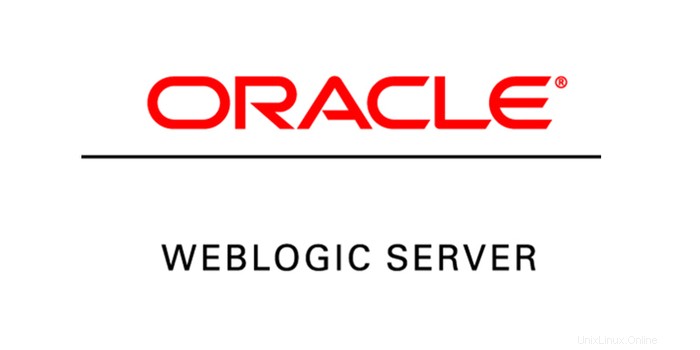
Después de instalar Oracle Weblogic, es necesario proporcionar el nombre de usuario y la contraseña cada vez que se le solicite. A veces es una molestia, hasta cierto punto, no queremos proporcionar el nombre de usuario y la contraseña cada vez.
Hola, chicos ! Hoy aprenderemos cómo iniciar el servidor de administración weblogic y el administrador de nodos sin proporcionar el nombre de usuario y la contraseña cada vez.
Al iniciar el Servidor de administración (o) los Servidores administrados por primera vez después de la creación del dominio, se le debe haber solicitado el nombre de usuario y la contraseña. Para manejarlo, hay una tarea que debemos hacer.
Para el servidor de administración
Al iniciar el servidor de administración, si se le solicita el nombre de usuario y la contraseña, siga los pasos a continuación para deshacerse de él.
Primero, vaya a la ubicación del servidor de administración de su servidor weblogic instalado.
En mi caso la ubicación es la siguiente
/u01/app/oracle/product/14.1.1.0/user_projects/domains/base_domain/servers
Enumere los archivos allí, vaya a seguridad directorio y lista de archivos.
Verá un archivo llamado boot.properties

Si lee el archivo, verá los valores predeterminados en formato cifrado

Cambia esos valores con lo siguiente

Ahora inicie el servidor Weblogic
Vaya al siguiente directorio e inicie el servidor weblogic
/u01/app/oracle/product/14.1.1.0/user_projects/domains/base_domain/bin
./startWeblogic.sh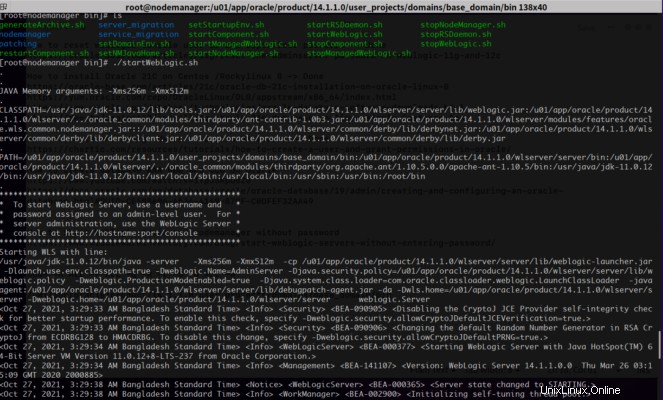
¡No verá ninguna contraseña que le promueva!
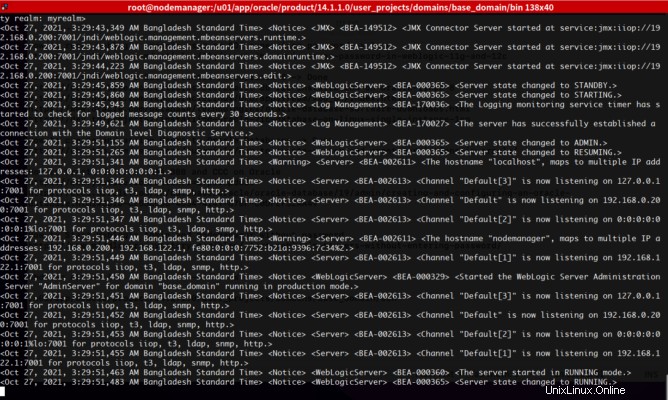
Después de esperar un rato, weblogic se está ejecutando completamente.
Así que lo hemos hecho con éxito
Para el administrador de nodos
Al igual que el servidor de administración, debemos seguir los mismos procedimientos en el Administrador de nodos para omitir la solicitud de nombre de usuario y contraseña
Vaya a este directorio y modifique el archivo boot.properties.
/u01/app/oracle/product/14.1.1.0/user_projects/domains/base_domain/servers/security/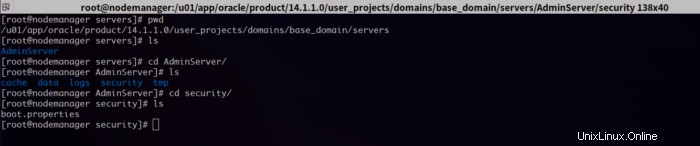
Modifique el archivo como servidor de administración, guarde y salga.

Después de esto, inicie el servidor weblogic, ¡eso es todo!
Ahora intente iniciar sesión en el servidor weblogic con su nueva contraseña. Si no está seguro de cómo hacerlo, vaya al siguiente tutorial https://unixcop.com/oracle-weblogic-14c-on-centos-8/
Espero que encuentre útil este escrito, si no es así, indique sus problemas en la sección de comentarios. En caso afirmativo ! comparte con tus amigos
Listo por hoy, nos vemos en el próximo tutorial.